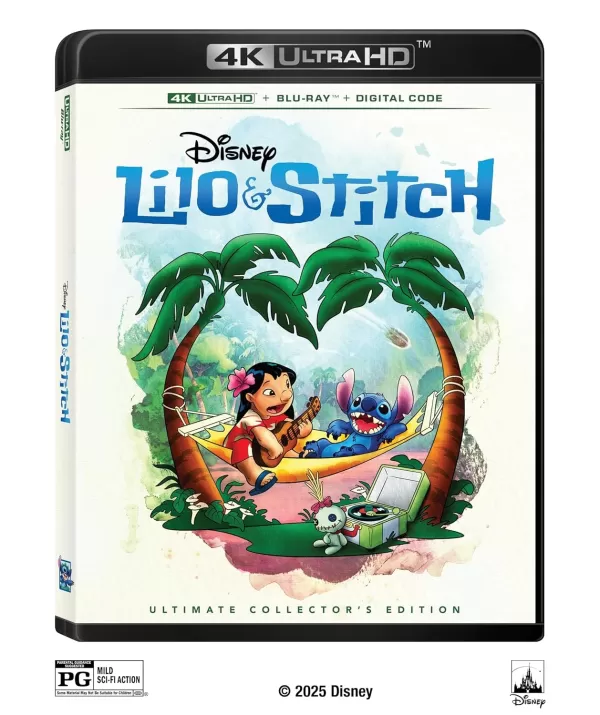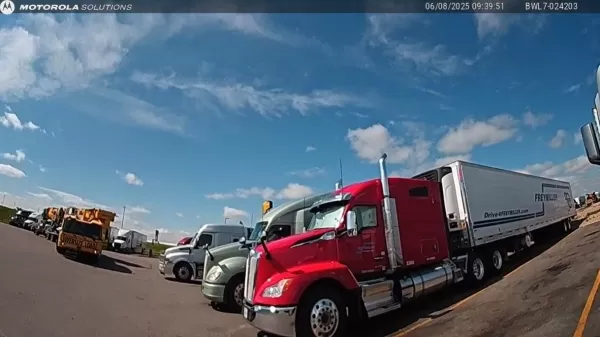Nel mondo dei giochi, scegliere tra DirectX 11 e DirectX 12 per giochi come * pronti o no * può essere un po 'sconcertante, soprattutto se non sei esperto di tecnologia. DirectX 12 è la versione più recente e potrebbe offrire prestazioni migliori, ma DirectX 11 è noto per la sua stabilità. Allora, quale dovresti scegliere?
DirectX 11 e DirectX 12, spiegato
In termini semplici, sia DirectX 11 che DirectX 12 fungono da traduttori, aiutando il tuo computer a comunicare con i giochi. Assistono la tua GPU a rendere elementi visivi e scene di rendering.
DirectX 11, essendo la versione precedente, è più facile da implementare per gli sviluppatori. È popolare perché è semplice da usare, ma non sfrutta al meglio le risorse CPU e GPU, il che significa che potrebbe non spingere il tuo sistema ai suoi limiti di prestazione.
DirectX 12, d'altra parte, è più recente e migliore nell'utilizzare le risorse della CPU e della GPU. Offre agli sviluppatori più opzioni per l'ottimizzazione, portando potenzialmente a migliori prestazioni di gioco. Tuttavia, è più complesso per gli sviluppatori con cui lavorare, richiedendo ulteriori sforzi per sfruttare pienamente i suoi benefici.
Dovresti usare DirectX 11 o DirectX 12 per pronto o no?
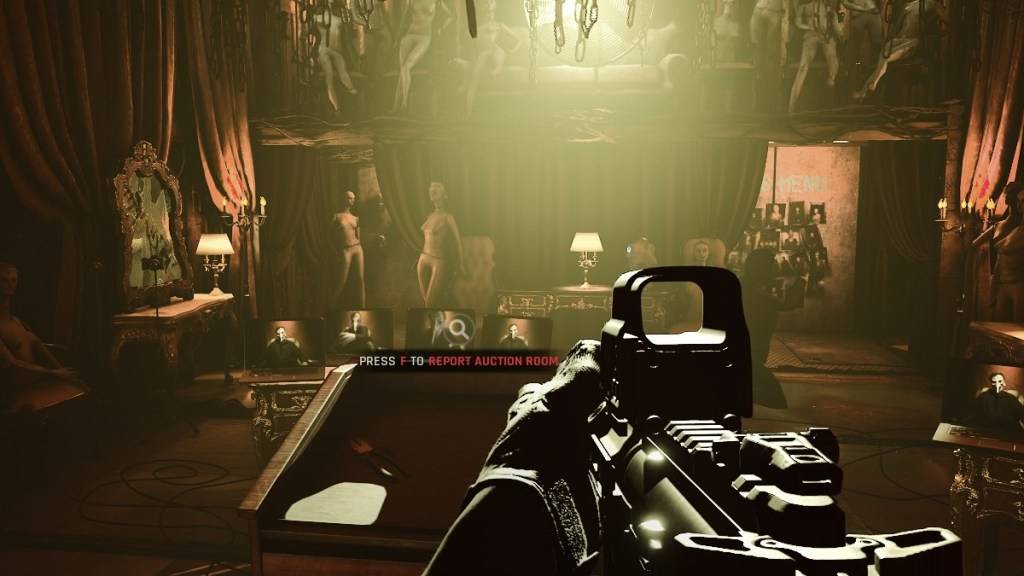
Tuttavia, nonostante i suoi vantaggi, DirectX 12 potrebbe non essere adatto ai sistemi più vecchi e potrebbe causare più problemi di quanto risolva. Se stai utilizzando un sistema più vecchio, è consigliabile attaccare con DirectX 11 in quanto è più stabile su tali configurazioni. Mentre DirectX 12 può aumentare le prestazioni, non gioca bene con PC più vecchi e potrebbe portare a problemi di prestazioni.
In sintesi, se stai eseguendo un sistema moderno, DirectX 12 è probabilmente una scelta migliore per sfruttare le risorse del sistema e migliorare le prestazioni. Per i sistemi più vecchi, DirectX 11 rimane l'opzione più stabile e affidabile.
Correlati: tutti gli obiettivi morbidi in pronti o no, elencati
Come impostare la modalità di rendering in pronta o no
Quando si lancia * pronto o no * su Steam, ti verrà richiesto di scegliere la modalità di rendering, o DX11 o DX12. Basta selezionare l'opzione preferita. Se hai un PC più recente, scegli DX12; Se stai usando un PC più vecchio, attenersi a DX11.
Se non vedi questo prompt, ecco come risolverlo:
- Nella tua libreria Steam, fai clic con il pulsante destro del mouse su * pronto o no * e seleziona Proprietà.
- Apparirà una nuova finestra. Fare clic sulla scheda Generale, quindi il menu a discesa delle opzioni di avvio.
- Dal menu a discesa, seleziona la modalità di rendering desiderata.
Ed è così che decidi tra DX11 e DX12 per *pronto o no *.
Pronto o no è ora disponibile per PC.